Der BKA Trojaner treibt schon lange sein Unwesen, vor allem auf Computern war diese Art von Kriminellen sehr reizvoll um an das schnelle Geld zu kommen. Über den BKA Trojaner habe ich schon einige male geschrieben. Doch seit einiger Zeit ist eine neue Art des BKA Trojaners im Umlauf der es gezielt auf Android Smartphones abgesehen hat. Der BKA Trojaner auf dem Smartphone verhält sich ähnlich dem auf dem Computer. Es wird eine Art Layer Bild nach der Automatischen Installation bei jedem Smartphone Start aufgerufen der permanent im Vordergrund zu sehen ist, so das euer Smartphone nicht mehr bedienbar ist.
Auf diesem Bild ist natürlich mit das aktuelle BKA Logo zu sehen, sowie die IP Adresse und oft auch die Smartphone IMEI Nummer. Euch wird dann vorgeworfen das ihr euch verbotene Inhalte aus der Pornographie oder Vergewaltigung über das Smartphone angeschaut habt und euer Smartphone von der BKA gesperrte wurde. Wer eine Haftstrafe umgehen möchte und sein Smartphone mit dem BKA Trojaner weiter nutzen möchte soll per Paysafe einen Geldbetrag überweisen damit das Smartphone wieder entsperrt wird. Das ganze passiert natürlich nicht, wer Geld bezahlt der hat durch den BKA Trojaner trotzdem ein gesperrtes Handy.
BKA Trojaner auf den Smartphone entfernen
Wer den Trojaner loswerden möchte der muss oft sein Smartphone auf Werkseinstellung zurücksetzten oder im Abgesicherten Modus starten. Das ganze ist bei jedem Hersteller unterschiedlich. Ich habe hier für euch mal die Häufigsten Hersteller und ihre Tastenkombinationen zusammengefasst um das Smartphone im Abgesicherten Modus zu starten oder dieses auf Werkseinstellungen zurückzusetzen.
Android Smartphones im abgesicherten Modus starten
HTC Smartphone mit Tastatur
- Schaltet das HTC Smartphone aus. Ist dies aufgrund einer Boot Schleife nicht möglich, entnehmt bitte den Akku aus eurem Gerät.
- Haltet die Menü -Taste auf dem Gerät gedrückt.
- Schaltet das Gerät ein und haltet die Menü-Taste weiterhin gedrückt, bis euch das Schlosssymbol angezeigt wird.
- Das HTC Smartphone startet nun im abgesicherten Modus.“Abgesicherter Modus“ wird unten links auf dem Bildschirm angezeigt. Im abgesicherten Modus lädt das Android System keine Apps von Drittanbietern und ihr könnt Anwendungen deinstallieren, die Probleme verursachen. Gehen dafür zu Einstellungen -> Anwendungen -> Anwendungen verwalten, um eine App zu deinstallieren.
- Schaltet nun das Gerät aus und erneut ein, um das Gerät im normalen Modus neu zu starten.
HTC Smartphone ohne physische Tastatur (HTC Desire HD, HTC Thunderbolt, HTC EVO
- Schaltet das Android-Telefon aus. Ist dies aufgrund einer Boot-Schleife nicht möglich, entnehmet bitte den Akku.
- Drücket nun zum Einschalten des Geräts die Ein-/Aus -Taste.
- Wenn das HTC-Logo auf dem Bildschirm angezeigt wird, haltet nun die Leiser Taste gedrückt.
- Haltet die Leiser Taste weiter gedrückt, bis die Startseite geladen ist und „Abgesicherter Modus“ auf dem Bildschirm angezeigt wird. Das Gerät vibriert, bevor es in den abgesicherten Modus wechselt.Im abgesicherten Modus lädt Android keine Apps von Drittanbietern und ihr könnt Anwendungen deinstallieren, die Probleme verursachen. Geht dafür zu Einstellungen -> Anwendungen -> Anwendungen verwalten, um eine App zu deinstallieren.
- Schaltet das Gerät aus und erneut ein, um das Gerät im normalen Modus neu zu starten.
Nexus One
- Schaltet euer Nexus Android Smartphone aus. Ist das nicht möglich, entnehmt einfach den Akku.
- Drückt zum Einschalten des Geräts die Ein-/Aus -Taste. Wird das Logo angezeigt, haltet den Trackball gedrückt, bis das Schlosssymbol angezeigt wird. Alternativ könnt ihr auch die Menü Taste gedrückt halten, wenn das Logo angezeigt wird.
- Das Gerät startet nun im abgesicherten Modus.Im abgesicherten Modus lädt Android keine Apps von Drittanbietern und ihr könnt Anwendungen deinstallieren, die Probleme verursachen. Gehen dafür zu Einstellungen -> Anwendungen -> Anwendungen verwalten, um eine Anwendung zu deinstallieren.
- Schaltet das Gerät aus und erneut ein, um das Gerät im normalen Modus neu zu starten.
Motorola Droid
- Schaltet das Motorola Droid aus und zieht die Hardware-Tastatur heraus.
- Drückt nun gleichzeitig die Ein-/Aus Taste und die Menü Taste auf der Tastatur.
- Halten die Menü Taste gedrückt, solange bis das „Droid-Auge“ auf dem Bildschirm angezeigt wird und das Telefon vibriert.
- Das Gerät startet nun im abgesicherten Modus.“Abgesicherter Modus“ wird unten links auf dem Bildschirm angezeigt. Im abgesicherten Modus lädt Android keine Apps von Drittanbietern und ihr könnt Anwendungen deinstallieren, die Probleme verursachen. Gehen dafür zu Einstellungen -> Anwendungen -> Anwendungen verwalten, um eine Anwendung zu deinstallieren.
- Schaltet das Gerät aus und erneut ein, um das Gerät im normalen Modus neu zu starten.
Sony Ericsson Xperia X10
- Schaltet das Android-Gerät aus.
- Drückt zum Einschalten des Geräts die Ein-/Aus Taste auf dem Gerät.
- Haltet während des Starts, sobald ihr die erste Vibration spüren, die Menü -Taste gedrückt.
- Haltet die Menü Taste gedrückt, bis das Gerät im abgesicherten Modus startet.“Abgesicherter Modus“ wird unten links auf dem Bildschirm angezeigt. Im abgesicherten Modus lädt Android keine Apps von Drittanbietern und ihr könnt Anwendungen deinstallieren, die Probleme verursachen. Geht dafür zu Einstellungen -> Anwendungen -> Anwendungen verwalten, um eine Anwendung zu deinstallieren.
- Schaltet nun das Gerät aus und erneut ein, um dieses im normalen Modus neu zu starten.
Samsung Galaxy Smartphones
- Schalten euer Samsung Galaxy aus.
- Drückt nun zum Einschalten des Geräts die Ein-/Aus -Taste.
- Haltet beim Start die Menü-Taste gedrückt, bis das Gerät im abgesicherten Modus startet.Funktioniert dies nicht, haltet die Power + Menü + Home Tasten gedrückt, bis das Gerät im abgesicherten Modus gestartet wird.Im abgesicherten Modus lädt Android keine Apps von Drittanbietern und ihr könnt Anwendungen deinstallieren, die Probleme verursachen. Geht dazu zu Einstellungen -> Anwendungen -> Anwendungen verwalten, um eine Anwendung zu deinstallieren.
- Schaltet das Gerät aus und erneut ein, um das Gerät im normalen Modus neu zu starten.
Motorola Xoom
- Das Motorola Xoom verfügt über keine Option zum Starten im abgesicherten Modus. Befindet sich das Gerät in einer Boot-Schleife, haltet die Ein-/Aus Taste sowie die Lauter Taste gedrückt.
Smartphone vor dem BKA Trojaner absichern
Noch vor ein paar Jahren hat es noch keine Anti-Viren Programme fürs Smartphones gegeben. Heutzutage sollte man diese aber schon, genauso wie beim Computer immer installiert haben. Schon die meisten Anti-Viren Programme erkennen und verhindern die Installation von Apps mit dem BKA Trojaner. Auch sollte man in seinen Einstellungen im Smartphone austellen das man Apps installieren möchte die aus nicht vertrauenswürdigen Quellen stammen. Damit hat man schon mal einen kleine Sicherheit. Aber auch durch InApp käufe kann man sich den BKA Smartphone Trojaner einfangen.
Das ist leider das Problem an einem offenen System wie es bei Android der Fall ist. Allerdings sollten man sich nie zu sicher sein, auch mit einem iOS oder Windows Phone. Installiert euch nur Quellen aus den Offiziellen Stores. Ist zwar bei Android Smartphones keine Garantie, aber es ist immer noch sicherer als sich gecrackte Apps etc zu installieren die voll sind mit Maleware und Trojanern wie der BKA Trojaner fürs Smartphone.
Mehr zu dem BKA Smartphone Trojanern gibt es auf folgenden Seiten:
- Zuerst denken dann klicken – Pflichtseite für alle die viel auf Social Media Kanälen unterwegs sind
- Pressemitteilung der Bayerischen Polizei zum BKA Smartphone Trojaner
- Entfernen des BKA Trojaners vom Smartphone auf Chip.de
- Bayrischer Rundfunk – Thema Smartphone Trojaner
 soldato.de – Blog von Kevin Soldato für Web, Software, Hardware und Server Blog von Kevin "MooDs" Soldato – Alles rund um das Web, Software, Hardware und Server
soldato.de – Blog von Kevin Soldato für Web, Software, Hardware und Server Blog von Kevin "MooDs" Soldato – Alles rund um das Web, Software, Hardware und Server
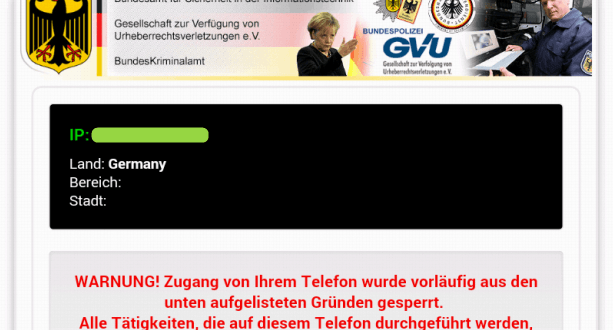
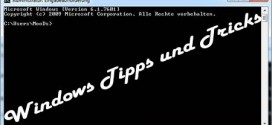


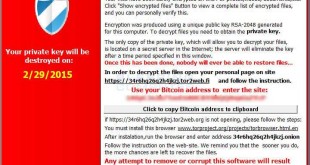
Der Tipp, sich die Apps nur in den offiziellen Stores zu laden, ist schon einmal ein wichtiges Fundament, um Trojaner zu vermeiden. Dass der BKA Trojaner auch den Weg auf die Smartphones findet, habe ich mir damals schon gedacht. Ich hatte mir auf meinem Laptop einen ähnlichen Trojaner eingefangen, der mich zur Zahlung durch Ukash aufforderte und konnte ihn zum Glück durch die Anleitung in einem PC-Forum entfernen. Es war im Grunde nur eine Frage der Zeit, bis sich die Betrüger neue Quellen suchen. Man kann nur hoffen, dass davon betroffene Handynutzer sich Hilfe auf Seiten wie diesen suchen und sich zum Beispiel nicht aus falschem Scham zu einer Zahlung bewegen lassen.
Aus dem Video: „Heißt das also, dass wir alle in Zukunft einen Virenscanner auf unserem Smartphone brauchen?“ ähh … jaaaa?!?
Bin da ganz deiner Meinung: Anti-Virenscanner sind auch auf Smartphones Pflicht, doch leider ist das vielen nicht ganz bewusst :/
Wenn man aber mit etwas gesundem Menschenverstand (um es mal etwas drastisch zu formluieren 😉 ) seine Geräte bedient, kann nicht ganz so viel schief gehen 😉
mfg
Hauke